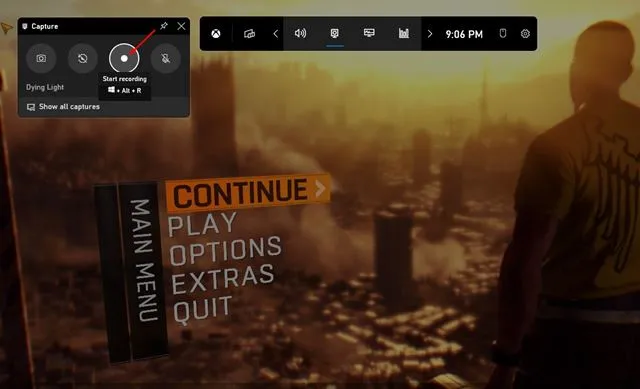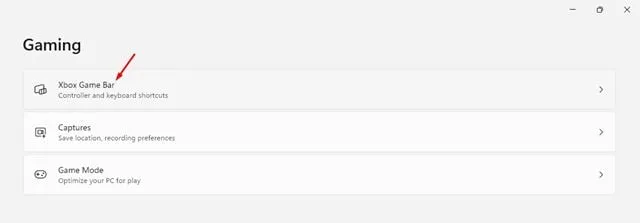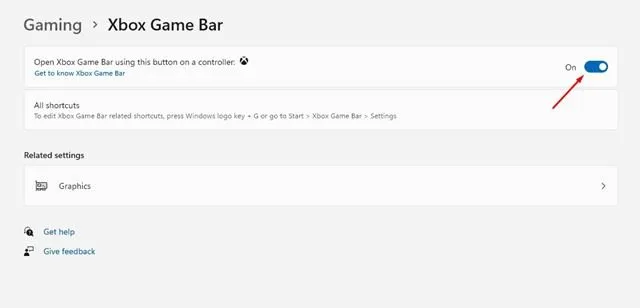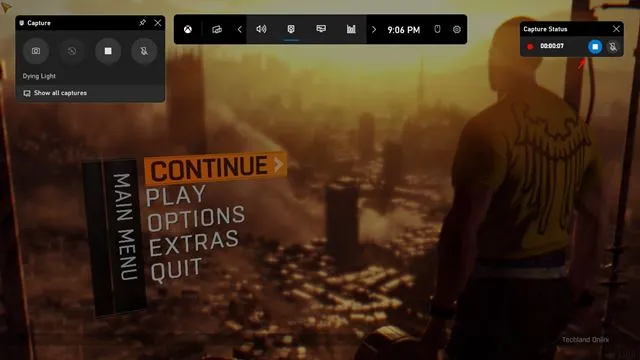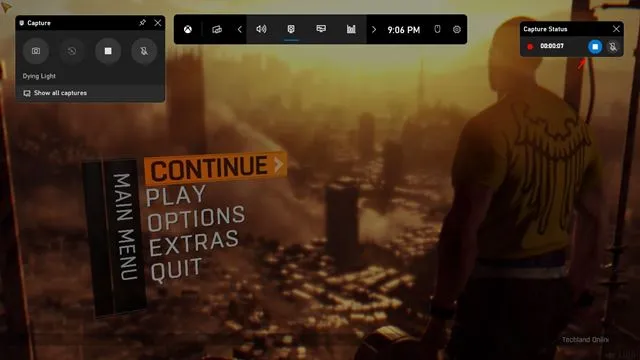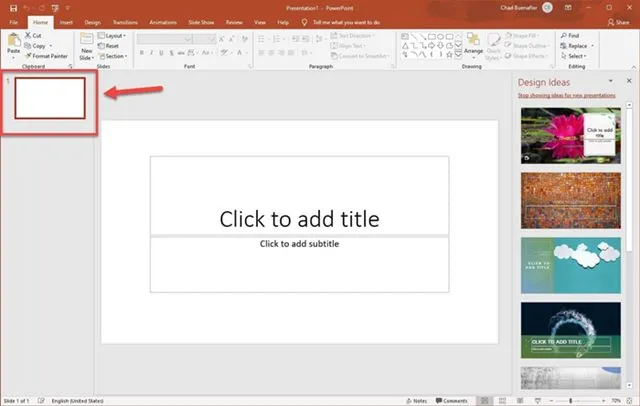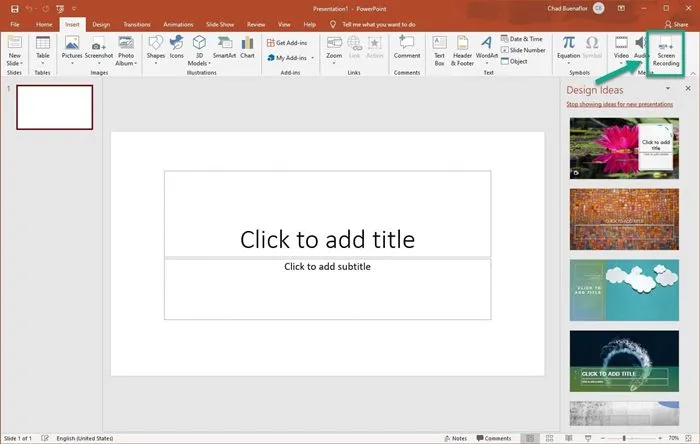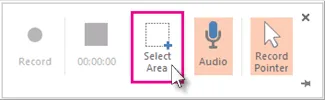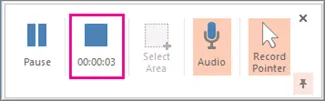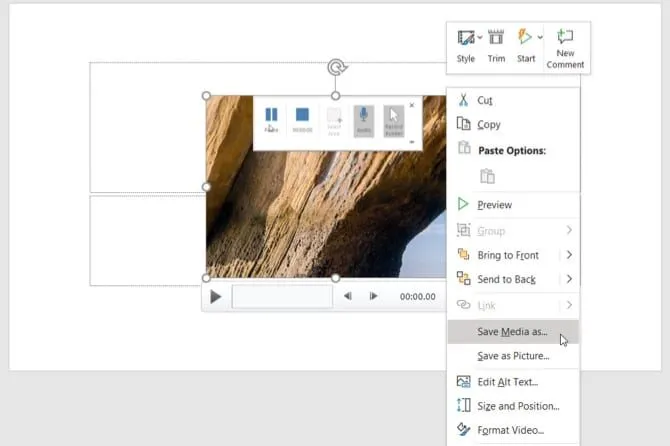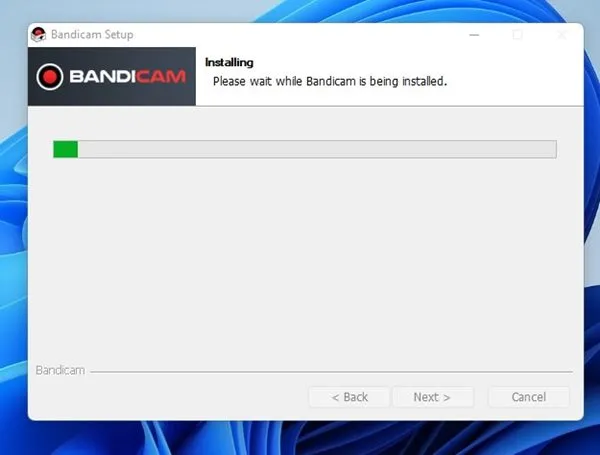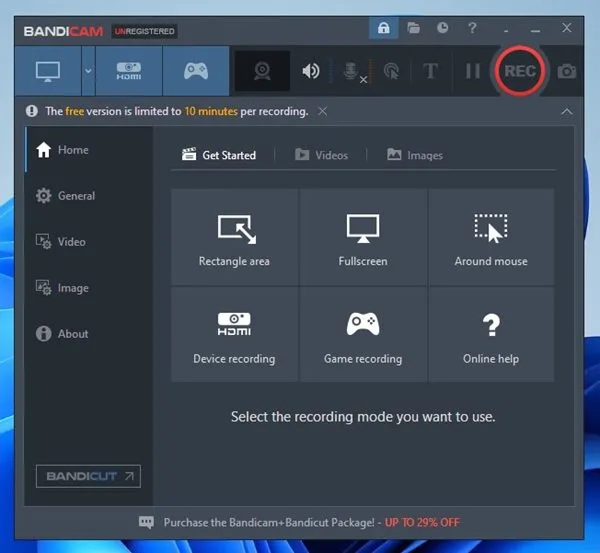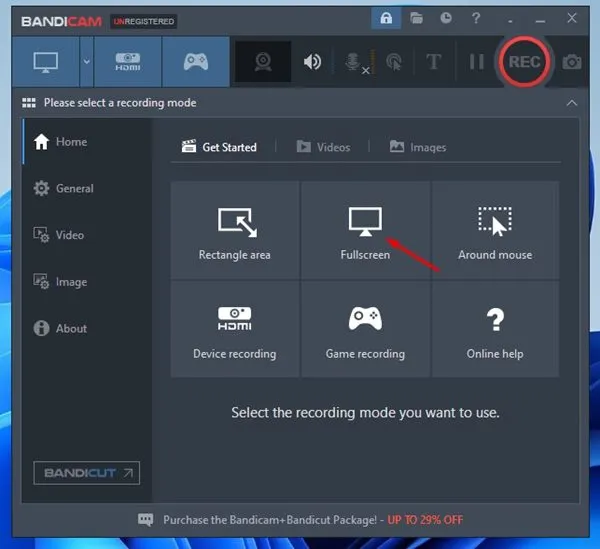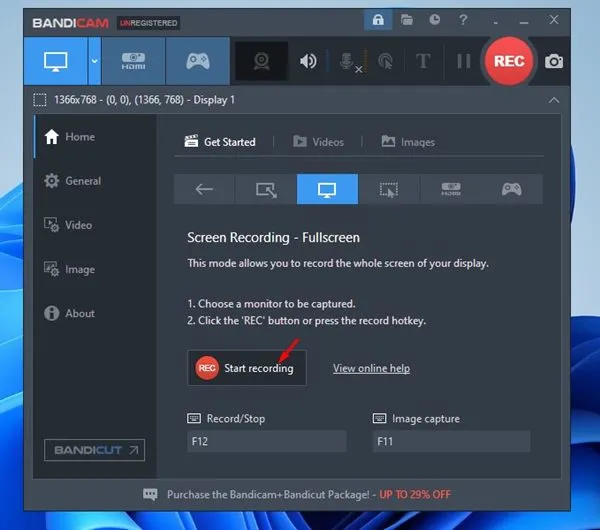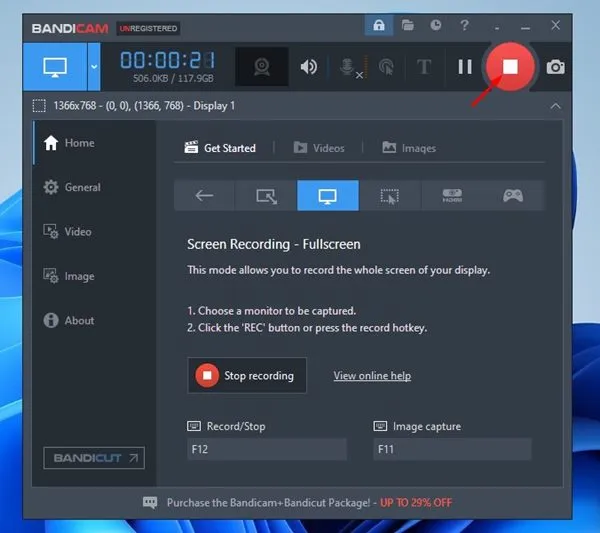IMicrosoft Windows 11 yinkqubo entsha yokusebenza yedesktop ebonelela ngoguqulo oluninzi kunye nokukhethwa ngokwezifiso. Masiyivume, ngaxa lithile ngelixa sisebenzisa iWindows, sifuna ukurekhoda isikrini sethu.
Ngokurekhoda isikrini sakho Windows 11, unokubonisa izinto ezintsha odlala ngazo okanye urekhode umdlalo wakho. Nokuba siyintoni na isizathu, unokurekhoda ngokulula isikrini sakho sePC Windows 11.
In Windows 11, unokuthembela kwizixhobo ezakhelwe ngaphakathi okanye isoftware yomntu wesithathu ukurekhoda isikrini sakho. Ke, ukuba ukhangela iindlela zokurekhoda izikrini Windows 11, ke ufunda isikhokelo esilungileyo.
Iindlela ezi-3 eziphambili zokurekhoda isikrini sakho Windows 11
Kweli nqaku, siya kwabelana Iindlela ezi-3 ezilungileyo zokurekhoda isikrini sakho Windows 11. Makhe sijonge.
1) Rekhoda isikrini sakho nge-Xbox Game Bar
Ngale ndlela, siza kusebenzisa i-Xbox Game Bar app ukurekhoda isikrini Windows 11. Nanga amanye amanyathelo alula ekufuneka uwalandele.
1. Okokuqala, vula iqhosha lokuQalisa kwi-Windows 11 kwaye ukhethe "Iisetingi" .
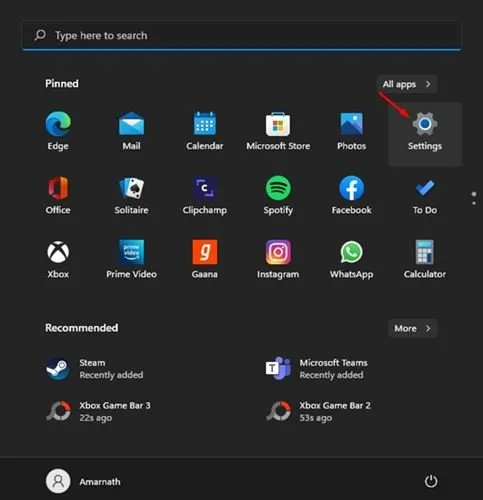
2. Kwi Useto phepha, cofa Khetha imidlalo Njengoko kubonisiwe ngezantsi.
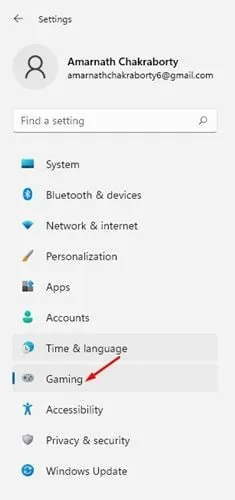
3. Ekunene, cofa ukhetho I-Xbox Game Bar .
4. Kwi-Xbox Game Bar screen, vula iswitsha esecaleni kwayo Vula i-Xbox Game Bar usebenzisa eli qhosha kwisilawuli .
5. Ukurekhoda isikrini sakho, cofa nje iqhosha Isitshixo seWindows + G. Oku kuya kuvula i-Xbox Game Bar.
6. Kwipheyini yokuthwebula, cofa iqhosha qalisa ukurekhoda Njengoko kubonisiwe ngezantsi.
7. Oku kuya kuqalisa ukurekhoda isikrini sakho. Ukuyeka ukurekhoda, cofa iqhosha "ukucima" Njengoko kubonisiwe ngezantsi.
Yiyo leyo! Ndigibile. Ushicilelo luya kugcinwa kule PC > Iividiyo > Fowulda. Ungajonga okanye ucime ushicilelo lwakho kule folda.
2) Rekhoda eyakho Windows 11 isikrini ngePowerPoint
Ngale ndlela, siza kusebenzisa iMicrosoft PowerPoint ukurekhoda isikrini seWindows 11. Nceda uqaphele ukuba le ndlela isebenza kwiWindows 10. Nantsi into ekufuneka uyenzile.
1. Okokuqala, vula iMicrosoft Powerpoint kwaye wenze iprezenteyishini Unikezelo lwam alunanto .
2. Ngoku, Khetha isilayidi ukusuka kwipheyini yasekunene njengoko kubonisiwe ngezantsi.
3. Ngoku yiya kwithebhu "Faka" kwaye ukhethe ukhetho "ukurekhoda kwesikrini" .
4. Ngoku uya kubona iphayini yokurekhoda kwesikrini. Kufuneka ucofe iqhosha Chaza indawo Khetha indawo yesikrini ofuna ukuyirekhoda .
5. Wakuba ugqibile, klikha kwiqhosha elithi Bhalisa. Ukumisa ukurekhoda kwesikrini, cofa cima iqhosha Njengoko kubonisiwe ngezantsi.
6. Ushicilelo lwesikrini luya kuboniswa kwisilayidi esitsha osidalileyo. Cofa ekunene kwirejista kwaye ukhethe ukhetho Gcina imidiya njenge Ukugcina ikliphu kwikhompyuter yakho.
Yiyo leyo! Ndigibile. Nantsi indlela onokusebenzisa ngayo iMicrosoft Powerpoint ukurekhoda isikrini Windows 11.
3) Rekhoda isikrini sakho ngeBandicam Screen Recorder
I-Bandicam Screen Recorder ikhululekile, kulula ukuyisebenzisa irekhoda yesikrini ehambelana ngokupheleleyo Windows 11. Xa kuthelekiswa nezinye izixhobo zokurekhoda isikrini se-third-party, i-Bandicam irekhoda yesikrini kulula ukuyisebenzisa kwaye inika iimpawu ezingaphezulu. Nantsi indlela yokusebenzisa isishicileli sesikrini seBandicam ukurekhoda Windows 11 isikrini.
1. Okokuqala, khuphela kwaye ufake Irekhoda yesikrini se-Bandicam Kweyakho Windows 11 PC.
2. Xa ifakiwe, vula i-app, kwaye uya kubona isikrini esifana ngezantsi. Apha kufuneka Khetha imo yokurekhoda kwesikrini .
3. Ukuba ufuna ukurekhoda isikrini esigcweleyo, khetha ukhetho isikrini esiphelele .
4. Kwisikrini esilandelayo, cofa ukhetho qalisa ukurekhoda , Njengoko kubonisiwe ngezantsi.
5. Ukuyeka ukurekhoda kwesikrini, cofa cima iqhosha ukusuka kwibar ephezulu.
6. Ushicilelo lwesikrini luya kugcinwa kwifolda yaMaXwebhu kwisixokelelwano sakho sofakelo lokuqhuba.
Yiyo leyo! Ndigibile. Nantsi indlela onokusebenzisa ngayo iBandicam inguqulelo yasimahla ukurekhoda Windows 11 isikrini.
Kulula kakhulu ukurekhoda isikrini Windows 11, awudingi ukusebenzisa nasiphi na isixhobo seprimiyamu. Ndiyathemba ukuba eli nqaku likuncedile! Nceda wabelane ngayo nabahlobo bakho. Ukuba unawo nawaphi na amathandabuzo anxulumene noku, sazise kwibhokisi yezimvo engezantsi.